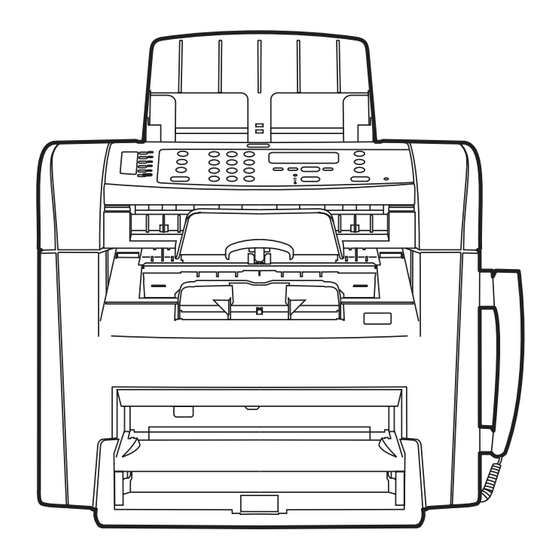
HP LaserJet M1319 MFP Série Guide De L'utilisateur
Masquer les pouces
Voir aussi pour LaserJet M1319 MFP Série:
- Guide de mise en route (52 pages) ,
- Guide de mise en route (20 pages)
Table des Matières
Publicité
Liens rapides
Publicité
Table des Matières
Dépannage

Sommaire des Matières pour HP LaserJet M1319 MFP Série
- Page 3 HP LaserJet M1319 série MFP Guide de l'utilisateur...
- Page 4 Les seules garanties des produits et services HP sont exposées dans les clauses expresses de garantie fournies avec les produits ou services concernés. Le contenu de ce document ne constitue en aucun cas une garantie supplémentaire.
-
Page 5: Table Des Matières
Types d'installation de logiciels pour Windows .................. 22 Suppression du logiciel sous Windows ....................22 Utilitaires pris en charge sous Windows ..................... 23 Logiciel HP Toolbox ......................23 Logiciel Alertes d'état ......................23 Autres composants et utilitaires Windows ................. 23 4 Utilisation du produit avec Macintosh Logiciels pour Macintosh ........................ - Page 6 Types d'installation de logiciels pour Macintosh ..............27 Utilisation des fonctions du pilote d'imprimante Macintosh ..............29 Impression ......................... 29 Numérisation à partir de HP Director (Macintosh) ................33 Travaux de numérisation ....................33 Envoi d'une télécopie à partir d'un ordinateur Macintosh ..............34 5 Connectivité...
- Page 7 Impression de plusieurs pages sur une même feuille de papier sous Windows ........ 57 Paramètres d'économie d'encre ......................58 EconoMode ........................58 Archiver impr........................58 8 Copie Chargement des originaux ......................... 60 Utilisation de la copie ......................... 61 Copie par numérotation rapide ..................61 Plusieurs copies .........................
- Page 8 Problèmes de réception de télécopies ................126 Problèmes liés aux performances ................... 129 11 Gestion et entretien du produit Pages d’informations ........................132 Utilisation du logiciel HP Toolbox ..................... 133 Affichage du logiciel HP Toolbox ..................133 Etat ..........................133 Télécopie ......................... 133 Acheter des consommables ....................
- Page 9 Consommation d'énergie ....................197 Consommation de toner ....................197 Consommation de papier ....................197 Matières plastiques ......................197 Consommables d'impression HP LaserJet ..............197 Instructions concernant le renvoi et le recyclage ............. 198 Papier ..........................199 Restrictions de matériel ....................199...
- Page 10 Mise au rebut des déchets d'équipement électronique par les particuliers dans l'Union européenne ........................200 Substances chimiques ..................... 200 Fiche signalétique de sécurité du produit ................ 200 Informations complémentaires ..................200 Telephone Consumer Protection Act (Etats-Unis) ................200 Exigences relatives à la certification IC CS-03 ................. 201 Déclaration UE pour le fonctionnement télécom ................
-
Page 11: Informations De Base Concernant Le Produit
Informations de base concernant le produit ● Comparaison des produits ● Fonctionnalités du produit ● Présentation du produit ● Systèmes d'exploitation pris en charge ● Logiciel du produit pris en charge FRWW... -
Page 12: Comparaison Des Produits
Comparaison des produits Le produit est disponible dans la configuration suivante. MFP HP LaserJet M1319 ● Imprime les pages de format Lettre à la vitesse de 19 pages par minute (ppm) et les pages au format A4 à la vitesse de 18 ppm. -
Page 13: Fonctionnalités Du Produit
Fonctionnalités du produit Impression ● Imprime les pages au format Letter à la vitesse de 19 pages par minute (ppm) et les pages au format A4 à la vitesse de 18 ppm. ● Imprime à 600 points par pouce (ppp) et à 1 200 ppp grâce à la technologie FastRes. ●... -
Page 14: Présentation Du Produit
Présentation du produit Vue avant Bac 1 Bac d'alimentation prioritaire Bac de sortie Bac de sortie du bac d'alimentation automatique (BAA) Bac d'alimentation du bac d'alimentation automatique (BAA) Levier de support du BAA Panneau de commande Combiné téléphonique Loquet de la porte d'accès aux cartouches d'impression Vue arrière Ports d'interface Verrou Kensington... -
Page 15: Ports D'interface
Ports d'interface Le produit est équipé d'un port USB 2.0 haut débit, de ports télécopie/téléphone et d'un port pour le combiné. Port du combiné Port USB 2.0 haute vitesse Ports de télécopieur Emplacement des numéros de série et de modèle L'étiquette comportant le numéro de série et le numéro de modèle du produit est située à... -
Page 16: Systèmes D'exploitation Pris En Charge
Systèmes d'exploitation pris en charge Le produit prend en charge les systèmes d'exploitation suivants : Installation complète du logiciel Pilotes d'impression et de numérisation uniquement ● Windows XP (32 bits) ● Windows XP (64 bits) ● Windows Vista (32 bits) ●... -
Page 17: Logiciel Du Produit Pris En Charge
Logiciel de reconnaissance optique de caractères Readiris (non installé avec les autres logiciels ; une installation séparée est requise) Installation avancée Toutes les fonctions de l'installation standard sont également disponibles sur l'installation avancée. Le HP Customer Participation program est facultatif. Logiciel pour Macintosh ● Assistant d'installation du produit HP ●... - Page 18 REMARQUE : Les pilotes les plus récents sont disponibles à l'adresse www.hp.com/support/ ljm1319. Selon la configuration des ordinateurs Windows, le programme d'installation du logiciel du produit vérifie automatiquement l'accès Internet de l'ordinateur pour obtenir les pilotes les plus récents. Chapitre 1 Informations de base concernant le produit...
-
Page 19: Panneau De Commande
Panneau de commande ● Présentation du panneau de commande ● Menus du panneau de commande FRWW... -
Page 20: Présentation Du Panneau De Commande
Présentation du panneau de commande Commandes de télécopie. Utilisez les commandes de télécopie pour modifier les paramètres de télécopie fréquemment utilisés. Touches alphanumériques. Utilisez les touches alphanumériques pour entrer des données sur l’écran du panneau de commande du produit et pour composer des numéros de téléphone pour la télécopie. Commandes d'installation et d'annulation. -
Page 21: Menus Du Panneau De Commande
Menus du panneau de commande Utilisation des menus du panneau de commande Pour accéder aux menus du panneau de commande, suivez les étapes suivantes. Appuyez sur Installation. Utilisez les flèches de navigation pour parcourir les listes. ● Appuyez sur pour sélectionner l'option souhaitée. ●... - Page 22 Tableau 2-2 Menu Fonctions téléc. (suite) Elément de menu Description Arrêt récept PC Désactive le paramètre Réception sur PC permettant à un ordinateur de télécharger toutes les télécopies actuelles n'ayant pas été imprimées ainsi que l'ensemble des télécopies qui seront reçues ultérieurement sur le produit.
- Page 23 Tableau 2-4 Menu Rapports (suite) Elément de Elément de sous- Elément de sous- Description menu menu menu Rapports de Confirmation de Jamais Définit si le produit imprime ou non un rapport de télécopie téléc. confirmation après une réception ou un envoi réussi. Envoi de télécopie uniquement Réception d'une...
- Page 24 Tableau 2-5 Menu Config. télécop. (suite) Elément de menu Elément de sous- Elément de sous- Description menu menu Répertoire Config. Individ. Ajouter/Modifier Permet de modifier les numéros rapides de l'annuaire de télécopie et les codes de numérotation de liste. Le produit Supprimer peut contenir jusqu'à...
- Page 25 Tableau 2-5 Menu Config. télécop. (suite) Elément de menu Elément de sous- Elément de sous- Description menu menu Conf récep téléc Mode de réponse Automatique Définit le mode de réponse. Les options suivantes sont disponibles : Manuelle ● Automatique : le produit répond automatiquement aux appels entrants après le nombre de sonneries défini.
- Page 26 Tableau 2-5 Menu Config. télécop. (suite) Elément de menu Elément de sous- Elément de sous- Description menu menu Bloquer les Ajouter entrée Permet de modifier la liste des numéros de télécopie télécopies bloqués. Cette liste peut contenir jusqu'à 30 numéros. Supprimer entrée Lorsque le produit reçoit un appel d'un numéro de télécopie bloqué, la télécopie entrante est supprimée.
- Page 27 Tableau 2-6 Menu Config. système (suite) Elément de menu Elément de sous- Elément de sous- Description menu menu Réglages volume Volume d'alarme Faible Permet de régler le volume du produit. Volume de Moyen sonnerie Fort Volume touches Eteint Volume ligne tél Volume du combiné...
- Page 28 Chapitre 2 Panneau de commande FRWW...
-
Page 29: Logiciels Pour Windows
Logiciels pour Windows ● Systèmes d'exploitation pris en charge pour Windows ● Pilote d'imprimante ● Priorité des paramètres d'impression ● Ouverture du pilote d'imprimante et modification des paramètres d'impression ● Types d'installation de logiciels pour Windows ● Suppression du logiciel sous Windows ●... -
Page 30: Systèmes D'exploitation Pris En Charge Pour Windows
REMARQUE : Les pilotes les plus récents sont disponibles à l'adresse www.hp.com/support/ ljm1319. Selon la configuration des ordinateurs Windows, le programme d'installation du logiciel du produit vérifie automatiquement l'accès Internet de l'ordinateur pour obtenir les pilotes les plus récents. -
Page 31: Ouverture Du Pilote D'imprimante Et Modification Des Paramètres D'impression
Ouverture du pilote d'imprimante et modification des paramètres d'impression Système Pour changer les paramètres Pour changer les paramètres Pour changer les paramètres d'exploitation des tâches d'impression par défaut des tâches de configuration du jusqu'à la fermeture du logiciel d'impression périphérique Windows 2000, XP, Dans le menu Fichier du Cliquez sur Démarrer,... -
Page 32: Types D'installation De Logiciels Pour Windows
Avancée. Utilisez cette option pour sélectionner le logiciel et les pilotes à installer. Suppression du logiciel sous Windows Cliquez sur Démarrer, puis cliquez sur Programmes. Cliquez sur HP, puis sur HP LaserJet M1319. Cliquez sur Désinstaller, puis suivez les instructions à l'écran pour supprimer le logiciel. Chapitre 3 Logiciels pour Windows... -
Page 33: Utilitaires Pris En Charge Sous Windows
Utilitaires pris en charge sous Windows Logiciel HP Toolbox HP Toolbox est un programme que vous pouvez utiliser pour les tâches suivantes : ● Vérifier l'état du produit ● Configurer les paramètres du produit ● Configurer les messages contextuels d'alerte ●... - Page 34 Chapitre 3 Logiciels pour Windows FRWW...
-
Page 35: Utilisation Du Produit Avec Macintosh
Utilisation du produit avec Macintosh ● Logiciels pour Macintosh ● Utilisation des fonctions du pilote d'imprimante Macintosh ● Numérisation à partir de HP Director (Macintosh) ● Envoi d'une télécopie à partir d'un ordinateur Macintosh FRWW... -
Page 36: Logiciels Pour Macintosh
Le programme d'installation de HP fournit des fichiers PPD (PostScript ® Printer Description), PDE (Printer Dialog Extensions), ainsi que l'utilitaire d'imprimante HP à utiliser avec les ordinateurs Macintosh. Les fichiers PPD, en combinaison avec les pilotes d’imprimante PostScript Apple, offrent accès aux fonctions du périphérique. -
Page 37: Modification Des Paramètres D'impression Pour Macintosh
Si le CD ne s'exécute pas automatiquement, double-cliquez sur l'icône du CD située sur le bureau. Cliquez deux fois sur l'icône du programme d'installation dans le dossier HP LaserJet Installer. Suivez les instructions qui s'affichent sur l'écran de l'ordinateur. - Page 38 Si l'installation échoue, réinstallez le logiciel. Si cette opération échoue, consultez les notes d'installation ou les derniers fichiers LisezMoi sur le CD du périphérique ou sur le dépliant livré dans la boîte pour plus d'informations. Chapitre 4 Utilisation du produit avec Macintosh FRWW...
-
Page 39: Utilisation Des Fonctions Du Pilote D'imprimante Macintosh
Utilisation des fonctions du pilote d'imprimante Macintosh Impression Création et utilisation de préréglages d'impression sous Macintosh Utilisez les préréglages d'impression pour enregistrer les paramètres actuels du pilote d'imprimante, en vue d'une utilisation ultérieure. Création d'un préréglage d'impression Dans le menu Fichier, cliquez sur Imprimer. Sélectionnez le pilote. -
Page 40: Impression De Plusieurs Pages Sur Une Même Feuille De Papier Sous Macintosh
Ouvrez le menu contextuel Couverture, puis indiquez si vous souhaitez imprimer la couverture avant ou après le document. Dans le menu local Type de couverture, sélectionnez le message à imprimer sur la page de couverture. REMARQUE : Pour imprimer une page de garde vierge, sélectionnez Standard dans le menu Type de couverture. -
Page 41: Impression Sur Les Deux Côtés De La Feuille (Impression Recto Verso)
En regard de Sens de la disposition, sélectionnez l'ordre et le positionnement des pages sur la feuille. En regard de Bordures, sélectionnez le type de bordure à imprimer autour de chaque page de la feuille. Impression sur les deux côtés de la feuille (impression recto verso) Dans la boîte de dialogue Imprimer, sélectionnez Recto verso manuel. - Page 42 Tout en conservant la même orientation, replacez la pile de support dans le bac d'alimentation. La face imprimée doit être orientée vers le bas. Sur le panneau de commande du produit, appuyez sur OK, puis patientez pendant l'impression de la face verso. Chapitre 4 Utilisation du produit avec Macintosh FRWW...
-
Page 43: Numérisation À Partir De Hp Director (Macintosh)
Chargez l'original à numériser face vers le bas dans le BAA. Double-cliquez sur l'alias du bureau de HP Director. Pour ouvrir la boîte de dialogue HP, cliquez sur le bouton Numériser dans HP Director. Cliquez sur Numériser. Pour numériser plusieurs pages, chargez la page suivante et cliquez sur Numériser. Faites de même jusqu'à... -
Page 44: Envoi D'une Télécopie À Partir D'un Ordinateur Macintosh
Envoi d'une télécopie à partir d'un ordinateur Macintosh Dans le menu Fichier du logiciel, sélectionnez Imprimer. Cliquez sur PDF, puis sélectionnez Fax PDF (Télécopie PDF). Saisissez un numéro de télécopie dans le champ A. Pour inclure une page d'en-tête de télécopie, sélectionnez Utiliser page d'en-tête, puis saisissez l'objet et le message (facultatif) de la page d'en-tête. -
Page 45: Connectivité
Connectivité ● Connexion du produit directement à un ordinateur avec USB FRWW... -
Page 46: Connexion Du Produit Directement À Un Ordinateur Avec Usb
Connexion du produit directement à un ordinateur avec REMARQUE : Ne connectez pas le câble USB du produit à l'ordinateur avant que le programme d'installation ne vous y invite. Insérez le CD du produit dans votre ordinateur. Si le programme d’installation du logiciel ne démarre pas, recherchez le fichier setup.exe sur le CD et double-cliquez dessus. -
Page 47: Papier Et Supports D'impression
Papier et supports d’impression ● Comprendre l'utilisation du papier et du support d'impression ● Papiers et formats de support d'impression pris en charge ● Recommandations pour papiers ou supports d'impression spéciaux ● Chargement du papier et des supports d'impression ● Configuration des bacs FRWW... -
Page 48: Comprendre L'utilisation Du Papier Et Du Support D'impression
● Usure prématurée du produit, pouvant nécessiter une réparation Pour un résultat optimal, utilisez uniquement du papier et des supports d'impression de marque HP conçus pour les imprimantes laser. N'utilisez pas de papier ou de supports d'impression conçus pour les imprimantes à jet d'encre. Hewlett-Packard Company ne peut en aucun cas recommander l'utilisation de supports d'autres marques car HP n'est pas en mesure de contrôler leur qualité. -
Page 49: Papiers Et Formats De Support D'impression Pris En Charge
Papiers et formats de support d'impression pris en charge Ce produit prend en charge divers formats de papier et s'adapte à différents supports. REMARQUE : Pour obtenir des résultats optimaux, sélectionnez le format et le type de papier appropriés dans le pilote d'imprimante avant l'impression. Tableau 6-1 Papiers et formats de support d'impression pris en charge Format... -
Page 50: Recommandations Pour Papiers Ou Supports D'impression Spéciaux
Les imprimantes HP LaserJet utilisent des unités de fusion pour sécher les particules du toner sur le papier en points très précis. Le papier laser HP est conçu pour supporter cette température extrême. L'utilisation de papier à jet d'encre non conçu pour cette technologie peut endommager votre imprimante. - Page 51 été approuvé et spécifications de support conforme aux spécifications de recommandées pour ce produit, grammage de ce produit. sauf s'il s'agit d'un papier HP dont l'utilisation avec ce produit a été approuvée. ● ● Papier glacé ou couché...
-
Page 52: Chargement Du Papier Et Des Supports D'impression
Chargement du papier et des supports d'impression Bac d'alimentation prioritaire Le bac d'alimentation prioritaire est accessible depuis la face avant du produit. Le produit imprime en premier lieu depuis le bac d'alimentation prioritaire avant d'essayer d'utiliser le bac 1. Le bac d'alimentation prioritaire peut contenir jusqu'à 10 feuilles de support d'un grammage de 75 g/ soit une enveloppe, un transparent ou une carte. - Page 53 REMARQUE : Lorsque vous ajoutez un nouveau support, assurez-vous que le bac d'alimentation est vide, puis déramez la pile du nouveau support. Veillez à ne pas déramer le support. Vous éviterez ainsi que plusieurs feuilles ne s'introduisent en même temps dans le produit et diminuerez d'autant les risques de bourrage.
-
Page 54: Configuration Des Bacs
Configuration des bacs Pour configurer le format ou le type de papier par défaut depuis le panneau de commande, procédez comme suit. Configuration des bacs pour des tâches de copie Sur le panneau de commande du produit, appuyez sur Installation. Sélectionnez Config. -
Page 55: Tâches D'impression
Tâches d'impression Cette section fournit des informations sur les tâches d'impression courantes. ● Modification du pilote d'imprimante en fonction du type et du format du support ● Obtenir de l'aide sur une option d'impression ● Annulation d'une tâche d'impression ● Modification des paramètres par défaut ●... -
Page 56: Modification Du Pilote D'imprimante En Fonction Du Type Et Du Format Du Support
Modification du pilote d'imprimante en fonction du type et du format du support La sélection du support par type et par format assure une meilleure qualité d’impression pour le papier épais, le papier brillant et les transparents de rétroprojection. L’utilisation d’un paramètre incorrect peut entraîner une qualité... -
Page 57: Obtenir De L'aide Sur Une Option D'impression
Type Caractéristiques du support Bac d'alimentation prioritaire Capacité du bac 1 Papier à en-tête 75 g/m à 104 g/m Jusqu’à 10 feuilles Jusqu'à 250 feuilles La hauteur de la pile du bac 1 ne doit pas dépasser 25 mm. Obtenir de l'aide sur une option d'impression L'aide du pilote d'imprimante est distincte de l'aide du programme. -
Page 58: Annulation D'une Tâche D'impression
Annulation d'une tâche d'impression Si l'impression est en cours, vous pouvez l'annuler en appuyant sur Annuler sur le panneau de commande du produit. REMARQUE : Si vous appuyez sur Annuler, la tâche d'impression en cours est supprimé. Si plusieurs processus sont en cours d'exécution et que vous appuyez sur Annuler, c'est le processus affiché sur le panneau de commande qui est effacé. -
Page 59: Modification Des Paramètres Par Défaut
Modification des paramètres par défaut Cliquez sur Démarrer, Paramètres, puis sur Imprimantes (Windows 2000) ou Imprimantes et télécopieurs (Windows XP Professionnel et Server 2003) ou Imprimantes et autres périphériques (Windows XP Edition familiale). Sous Windows Vista, cliquez sur Démarrer, Panneau de configuration, puis sur Imprimante. Cliquez avec le bouton droit de la souris sur l'icône du pilote, puis cliquez sur Propriétés. -
Page 60: Création De Brochures
Création de brochures Vous pouvez copier deux pages sur une même feuille de papier, puis plier cette feuille en deux afin de former une brochure. Le périphérique imprime les pages dans le bon ordre. Par exemple, si le document original comporte huit pages, les pages 1 et 8 sont imprimées sur la même feuille. Dans le menu Fichier du programme logiciel, cliquez sur Imprimer. -
Page 61: Impression Sur Des Supports Spéciaux
Impression sur des supports spéciaux Vérifiez que le papier ou le support d'impression utilisé est conforme aux spécifications HP. En général, vous obtenez de meilleurs résultats avec du papier plus lisse. Ouvrez le bac d'alimentation de support et retirez tous les supports présents. -
Page 62: Utilisation De Papier Et De Couvertures D'impression Différents
Utilisation de papier et de couvertures d'impression différents Dans le menu Fichier du logiciel, cliquez sur Imprimer. Sélectionnez le pilote, puis cliquez sur Propriétés ou Préférences. Sous l'onglet Papier/Qualité, sélectionnez le papier adéquat. Cliquez sur Utiliser autre papier. Sélectionnez les pages à utiliser pour imprimer des pages spécifiques sur un papier différent. Pour imprimer des couvertures et des revers, sélectionnez Ajouter une couverture vierge ou préimprimée. -
Page 63: Redimensionner Les Documents
Redimensionner les documents Les options de redimensionnement de documents permettent de réduire ou d'agrandir un document à un pourcentage de sa taille normale. Vous pouvez également décider d'imprimer un document sur un autre format de papier, avec ou sans mise à l'échelle. Réduction ou agrandissement d'un document Dans le menu Fichier du programme logiciel, cliquez sur Imprimer. -
Page 64: Sélection D'un Type De Papier
Sélection d'un type de papier Dans le menu Fichier du logiciel, cliquez sur Imprimer. Sélectionnez le pilote, puis cliquez sur Propriétés ou sur Préférences. Sous l'onglet Papier/Qualité, sélectionnez le type dans la liste déroulante Type. Cliquez sur OK. Définition de l'orientation de l'impression Dans le menu Fichier du logiciel, cliquez sur Imprimer. -
Page 65: Impression Sur Les Deux Côtés Du Papier (Impression Recto Verso)
Impression sur les deux côtés du papier (impression recto verso) REMARQUE : Le pilote d'imprimante contient également des instructions et des graphiques pour l'impression recto verso manuelle. Dans le logiciel, ouvrez les propriétés (pilote d'imprimante). Sous l'onglet Finition, sélectionnez Impression recto verso (manuelle). REMARQUE : Si l'option Impression recto verso est grisée ou n'est pas disponible, ouvrez les propriétés (pilote d'imprimante). - Page 66 Tout en conservant la même orientation, replacez la pile de support dans le bac d'alimentation. La face imprimée doit être orientée vers le bas. Sur le panneau de commande du produit, appuyez sur OK, puis patientez pendant l'impression de la face verso. Chapitre 7 Tâches d'impression FRWW...
-
Page 67: Impression De Plusieurs Pages Sur Une Même Feuille De Papier Sous Windows
Impression de plusieurs pages sur une même feuille de papier sous Windows Vous pouvez imprimer plusieurs pages sur une même feuille de papier. Dans le menu Fichier du programme logiciel, cliquez sur Imprimer. Sélectionnez le pilote, puis cliquez sur Propriétés ou sur Préférences. Cliquez sur l'onglet Finition. -
Page 68: Paramètres D'économie D'encre
Paramètres d'économie d'encre EconoMode Le paramètre Economode situé dans le pilote d'imprimante du produit permet d'économiser de l'encre. Archiver impr. Cette fonction produit des sorties moins susceptibles de provoquer des traînées ou des tâches. Utilisez- la pour créer des documents que vous souhaitez préserver ou archiver. Depuis le panneau de commande, appuyez sur Installation. -
Page 69: Copie
Copie ● Chargement des originaux ● Utilisation de la copie ● Paramètres de copie ● Tâches de copie recto verso FRWW... -
Page 70: Chargement Des Originaux
Chargement des originaux REMARQUE : La capacité du BAA est de 30 feuilles de 80 g/m maximum. ATTENTION : Pour éviter d'endommager le produit, n'utilisez pas d'originaux comportant du ruban de correction, du correcteur liquide, des trombones ou des agrafes. Ne chargez pas non plus des photographies, des originaux de petite taille ou fragiles dans le bac d'alimentation automatique. -
Page 71: Utilisation De La Copie
Utilisation de la copie Copie par numérotation rapide Chargez le document dans le BAA. Appuyez sur Démarrer copie sur le panneau de commande du produit pour lancer la copie. Répétez le processus pour chaque copie. Plusieurs copies Modification du nombre de copies du travail en cours Sur le panneau de commande du produit, appuyez sur les touches alphanumériques pour entrer le nombre de copies (de 1 à... -
Page 72: Réduction Ou Agrandissement Des Copies
Réduction ou agrandissement des copies Réduction ou agrandissement des copies de la tâche en cours Dans le panneau de commande du produit, appuyez sur Réduction/Agrand. Sélectionnez le format dans lequel vous souhaitez réduire ou agrandir les copies de cette tâche. REMARQUE : Si vous sélectionnez Perso : 25-400 %, entrez un pourcentage à... -
Page 73: Paramètres De Copie
● 4 p./feuille ● Perso : 25-400 % REMARQUE : Lorsque vous utilisez le paramètre 2 p/feuille ou 4 p/feuille, sélectionnez l'orientation de la page (portrait ou paysage). Paramètres de copie Qualité de copie Cinq paramètres de qualité de copie sont disponibles : Texte, Brouillon, Mélange, Photo film et Image. -
Page 74: Modification De La Densité D'impression D'une Tâche De Copie
Réglage du paramètre clair/foncé pour la tâche en cours Sur le panneau de commande, appuyez sur Clair/Foncé pour afficher le paramètre de contraste en cours. Réglez le paramètre à l'aide des flèches. Déplacez le curseur vers la gauche pour rendre la copie plus claire que l'original ou vers la droite pour rendre la copie plus foncée que l'original. -
Page 75: Copie Sur Des Supports De Différents Types Et Formats
Copie sur des supports de différents types et formats Le produit est défini pour copier sur du papier au format Lettre ou A4, selon le pays/la région d'achat. Vous pouvez modifier le format et le type de support sur lequel vous copiez pour la tâche de copie en cours ou pour toutes les tâches de copie. -
Page 76: Restauration Des Paramètres De Copie Par Défaut
Modification du paramètre de type de support par défaut Sur le panneau de commande du produit, appuyez sur Installation. Sélectionnez Config. système à l'aide des flèches, puis appuyez sur OK. Sélectionnez Config. papier à l'aide des flèches, puis appuyez sur OK. A l'aide des flèches, sélectionnez Type papier déf, puis appuyez sur OK. -
Page 77: Tâches De Copie Recto Verso
Tâches de copie recto verso Copie d'un original recto verso sur le recto d'un document Les copies résultant de cette procédure sont imprimées sur une face et doivent être classées à la main. Chargez la première page du document à copier face vers le bas dans le BAA. Appuyez sur Démarrer copie. - Page 78 Retirez la copie du bac de sortie et placez-la face vers le bas, dans le bac d'alimentation prioritaire. Appuyez sur Démarrer copie. Retirez la page copiée du bac de sortie, puis mettez-la de côté pour un classement manuel ultérieur. Répétez les étapes 1 à 6, en suivant l'ordre des pages du document original, jusqu'à ce que toutes les pages aient été...
-
Page 79: Numérisation
Numérisation ● Chargement des originaux en vue d'une numérisation ● Utilisation de la numérisation ● Paramètres de numérisation FRWW... -
Page 80: Chargement Des Originaux En Vue D'une Numérisation
Chargement des originaux en vue d'une numérisation REMARQUE : La capacité du BAA est de 30 feuilles de 80 g/m maximum. ATTENTION : Pour éviter d'endommager le produit, n'utilisez pas d'originaux comportant du ruban de correction, du correcteur liquide, des trombones ou des agrafes. Ne chargez pas non plus des photographies, des originaux de petite taille ou fragiles dans le bac d'alimentation automatique. -
Page 81: Utilisation De La Numérisation
Si vous numérisez avec un logiciel compatible TWAIN, le logiciel Numérisation HP LaserJet peut démarrer automatiquement. Si tel est le cas, vous pouvez effectuer des modifications tout en visualisant un aperçu de l'image. -
Page 82: Numérisation À L'aide De La Reconnaissance Optique De Caractères (Ocr)
Le standard WIA permet également de numériser une image directement depuis un logiciel, comme Microsoft Word. WIA utilise des logiciels Microsoft pour la numérisation, et non le logiciel de numérisation HP LaserJet. Habituellement, un logiciel est compatible WIA s'il est doté d'une commande comme Picture/From Scanner or Camera (Illustration/Du scanner ou Photo) dans le menu Insert (Insertion) ou File (Fichier). -
Page 83: Paramètres De Numérisation
Paramètres de numérisation Format de fichier de numérisation Le format de fichier par défaut d'une photo ou d'un document numérisé dépend du type de numérisation, ainsi que de l'objet numérisé. ● Lorsqu'une photo ou un document est numérisé sur un ordinateur, le fichier est enregistré au format TIF. -
Page 84: Recommandations De Résolution Et De Couleur
Recommandations de résolution et de couleur Le tableau suivant décrit les paramètres de résolution et de couleur recommandés pour différents types de numérisation. Utilisation envisagée Résolution recommandée Paramètre de couleur recommandé ● Télécopie 150 ppp Noir et blanc Courrier électronique 150 ppp ●... - Page 85 Nettoyez la vitre et le plateau avec un chiffon doux ou une éponge humecté(e) d'un produit non abrasif destiné au nettoyage des vitres. ATTENTION : N'utilisez jamais de produits abrasifs, d'acétone, de benzène, d'ammoniaque, d'éthylène ou de tétrachlorure de carbone sur le produit, vous risqueriez de l'endommager. Ne versez pas de liquide directement sur la vitre ou le plateau.
- Page 86 Chapitre 9 Numérisation FRWW...
-
Page 87: 10 Télécopie
10 Télécopie ● Fonctions de télécopie ● Installation ● Modification des paramètres de télécopie ● Utilisation du télécopieur ● Résolution des problèmes de télécopie Pour plus d'informations sur l'utilisation des commandes de télécopie du panneau de commande, reportez-vous à la section Panneau de commande à... -
Page 88: Fonctions De Télécopie
Fonctions de télécopie Ce produit intègre les fonctionnalités suivantes. Ces fonctionnalités sont accessibles depuis le panneau de commande ou le logiciel. ● Combiné téléphonique intégré ● Utilitaire de configuration du télécopieur permettant de configurer facilement le télécopieur ● Télécopieur analogique papier ordinaire intégrant un bac d'alimentation automatique (BAA) d'une capacité... -
Page 89: Installation
Installation et connexion du matériel Connexion à une ligne téléphonique Ce périphérique est un produit analogique. HP recommande de relier ce produit à une ligne téléphonique analogique dédiée. Pour plus d'informations sur l'utilisation de ce produit avec d'autres environnements téléphoniques, reportez-vous à la section Utilisation d'un système DSL, PBX, RNIS ou VoIP... - Page 90 Pour connecter un modem interne ou externe à un ordinateur, reliez une extrémité du cordon téléphonique au port « téléphone » du produit ( ). Branchez l'autre extrémité du cordon dans le port « ligne » du modem. REMARQUE : Certains modems sont équipés d'une seconde prise de "...
-
Page 91: Configuration Du Télécopieur Avec Un Répondeur
Vous pouvez configurer les paramètres de télécopie du produit depuis le panneau de commande, à partir de HP Toolbox ou de HP Director. Lors de la procédure d'installation initiale, vous pouvez utiliser l'Utilitaire de configuration du télécopieur pour configurer les paramètres. -
Page 92: Utilisation Du Panneau De Commande Pour Configurer La Date, L'heure Et L'en-Tête De Télécopie
Cliquez sur Démarrer, puis cliquez sur Programmes. Cliquez sur HP, le nom du produit, puis sur Utilitaire de configuration du télécopieur HP. Suivez les instructions à l'écran dans l'Utilitaire de configuration du télécopieur HP pour configurer l'heure, la date et l'en-tête de télécopie, de même que plusieurs autres paramètres. -
Page 93: Gestion De L'annuaire
Pour pouvoir importer un annuaire d'un autre programme, vous devez au préalable utiliser la fonction d'exportation dans ce dernier. HP Toolbox peut importer les coordonnées contenues dans l'annuaire d'autres programmes. Le tableau suivant présente les programmes compatibles avec HP Toolbox. -
Page 94: Suppression De L'annuaire
Goldmine 4.0 est compatible. HP Toolbox importe le dernier fichier utilisé par Goldmine. Symantec Act! Act! 4.0 et 2000 sont compatibles. HP Toolbox importe la dernière base de données utilisée par Goldmine. Procédez comme suit pour importer un annuaire : Ouvrez HP Toolbox. -
Page 95: Gestion Des Numéros Rapides
Gestion des numéros rapides Création et modification des numéros rapides Les numéros rapides 1 à 10 sont également associés à leurs touches de numérotation rapide correspondantes sur le panneau de commande. Vous pouvez utiliser les touches de numérotation rapide pour les codes de numérotation rapide ou de numérotation de liste. Vous pouvez entrer un maximum de 50 caractères pour un numéro de fax. -
Page 96: Gestion Des Numéros De Groupe
Appuyez sur pour sélectionner Config. Individ. Sélectionnez Supprimer à l'aide des flèches, puis appuyez sur OK. A l'aide des touches alphanumériques, entrez le numéro rapide à supprimer, puis appuyez sur Appuyez sur pour confirmer la suppression. Gestion des numéros de groupe Création et modification des numéros de groupe Attribuez un code de numérotation rapide à... -
Page 97: Configuration De L'interrogation De Télécopieur
A l'aide des touches alphanumériques, entrez le numéro de groupe à supprimer, puis appuyez sur Appuyez sur pour confirmer la suppression. Suppression d'un individu d'un numéro de groupe Depuis le panneau de commande, appuyez sur Installation. Sélectionnez Config. télécop. à l'aide des flèches, puis appuyez sur OK. Appuyez sur pour sélectionner Répertoire. -
Page 98: Modification Des Paramètres De Télécopie
Modification des paramètres de télécopie Configuration des paramètres de volume des sons Contrôlez le volume des sons du télécopieur à partir du panneau de commande. Vous pouvez changer les sons suivants : ● Les sons associés aux télécopies entrantes et sortantes. ●... -
Page 99: Configuration Du Volume Du Combiné
A l'aide des flèches, sélectionnez Eteint, Faible, Moyen ou Fort. Appuyez sur pour enregistrer la sélection. Configuration du volume du combiné Appuyez sur Installation. Sélectionnez Config. système à l'aide des flèches, puis appuyez sur OK. Sélectionnez Réglages volume à l'aide des flèches, puis appuyez sur OK. Sélectionnez Volume du combiné... -
Page 100: Configuration Du Rappel Automatique
Sélectionnez Conf envoi téléc à l'aide des flèches, puis appuyez sur OK. Sélectionnez Tonalité de détection d'appel à l'aide des flèches, puis appuyez sur OK. Sélectionnez Activé ou Eteint à l'aide des flèches, puis appuyez sur OK. Configuration du rappel automatique Si le produit n'a pas pu envoyer une télécopie car le télécopieur de destination ne répondait pas ou était occupé, il essaie de rappeler le numéro en fonction des options de renumérotation si occupé, de renumérotation en cas d'absence de réponse et de renumérotation en cas d'erreur de communication. -
Page 101: Configuration Du Contraste (Clair/Foncé) Et De La Résolution
Configuration du contraste (clair/foncé) et de la résolution Configuration du paramètre de clair/foncé (contraste) Le contraste joue sur les teintes claires et foncées des télécopies émises, lors de leur envoi. Le paramètre clair/foncé par défaut est le contraste normalement appliqué aux documents télécopiés. Le paramètre par défaut correspond à... -
Page 102: Configuration De La Numérotation Par Tonalité Ou À Impulsions
Configuration de la résolution de la tâche de télécopie en cours Depuis le panneau de commande, appuyez sur Résolution pour afficher le paramètre de résolution en cours. Configurez la résolution appropriée à l'aide des flèches. Appuyez sur pour enregistrer la sélection. Configuration de la numérotation par tonalité... -
Page 103: Configuration Du Nombre De Sonnerie Avant Réponse
Type de ligne téléphonique Nombre de sonneries avant réponse recommandé de téléphone, assurez-vous que le produit est configuré sur un nombre de sonneries supérieur à celui du répondeur. Vous pouvez également utiliser la fonction de sonnerie distincte pour différentier les appels vocaux des télécopies. Reportez-vous à la section Configuration d'une sonnerie distincte à... -
Page 104: Configuration De La Retransmission Des Télécopies
Configuration de la retransmission des télécopies Vous pouvez configurer le produit pour qu'il transfère les télécopies entrantes vers un autre numéro de fax. Lorsque la télécopie arrive sur le produit, elle est stockée en mémoire. Le produit compose ensuite le numéro de fax indiqué et envoie la télécopie. Si le produit ne parvient pas à retransmettre la télécopie à... -
Page 105: Utilisation De La Fonction De Réception Privée
Pour modifier les types de sonneries pour la réception des appels, procédez comme suit : Depuis le panneau de commande, appuyez sur Installation. Sélectionnez Config. télécop. à l'aide des flèches, puis appuyez sur OK. Sélectionnez Conf récep téléc à l'aide des flèches, puis appuyez sur OK. Sélectionnez Type de réponse à... -
Page 106: Configuration De L'ordinateur Pour Recevoir Des Télécopies
Vous ne pouvez recevoir de télécopies sur un ordinateur que si vous avez effectué l'installation complète du logiciel. Pour recevoir des télécopies sur votre ordinateur, vous devez activer le paramètre de réception sur PC dans le logiciel. Ouvrez HP Toolbox. Sélectionnez le produit. Cliquez sur Télécopie. Cliquez sur Tâches de télécopie. - Page 107 Configuration du mode de détection du silence Ce paramètre contrôle si vous pouvez recevoir des télécopies d'un modèle de télécopieur plus ancien qui n'émet pas de signal de télécopie pendant la transmission. Au moment de cette publication, ces modèles silencieux représentaient une infime partie des télécopieurs utilisés. Le paramètre par défaut est Eteint.
-
Page 108: Mise À Disposition D'une Extension Téléphonique Pour Recevoir Des Télécopies
numéro de fax et qu'une personne correspondant à ce numéro vous envoie une télécopie, l'écran du panneau de commande indique que le numéro est bloqué. La télécopie n'est ni imprimée, ni enregistrée en mémoire. Les télécopies correspondant à un numéro de fax bloqué apparaissent dans le journal d'activités de télécopie et sont désignées comme étant supprimées. -
Page 109: Utilisation Du Télécopieur
Utilisation du télécopieur Logiciel de télécopie Programmes de télécopie pris en charge Le programme de télécopie sur PC fourni avec le produit est le seul à fonctionner avec ce produit. Pour continuer d'utiliser le programme de télécopie sur PC précédemment installé sur l'ordinateur, vous devez l'utiliser avec le modem déjà... -
Page 110: Annulation D'une Tâche De Télécopie En Attente
Utilisation d'un système DSL, PBX, RNIS ou VoIP Les produits HP sont spécifiquement conçus pour être utilisés avec les services téléphoniques analogiques classiques. Ils ne sont pas conçus pour fonctionner avec les services DSL, PBX, RNIS ou VoIP mais une configuration et du matériel adaptés permet toutefois de les utiliser. -
Page 111: Envoi D'une Télécopie
La fonction de télécopie peut nécessiter des filtres ou des convertisseurs numérique/ analogique. En cas de problèmes de télécopie dans un environnement PBX, l'assistance du fournisseur PBX est parfois requise. HP n'offre aucune garantie quant à la compatibilité du produit avec des environnements numériques ou des convertisseurs numérique/analogique. - Page 112 Vérifiez que le levier du BAA est configuré de manière appropriée pour les documents d'une seule page ou de plusieurs pages. Faites glisser la pile dans le BAA afin de la bloquer en position. Document chargé s'affiche sur le panneau de commande. Réglez les guides de manière à...
-
Page 113: Télécopie Avec Numérotation Manuelle
Si le numéro de fax appelé est enregistré sous un code de numérotation rapide ou de groupe, appuyez sur Répertoire, utilisez les touches alphanumériques pour indiquer le numéro, puis appuyez sur OK. Depuis le panneau de commande, appuyez sur Lancer télécopie. -
Page 114: Rappel Manuel
de rappel échouent, le produit inscrit l'erreur dans le journal d'activités de télécopie, puis passe au numéro suivant du groupe. Rappel manuel Chargez le document dans le bac d'alimentation automatique (BAA). Depuis le panneau de commande, appuyez sur Rappel. Appuyez sur Lancer télécopie. - Page 115 Envoi d'une télécopie à l'aide d'un numéro de groupe Chargez le document dans le bac d'alimentation automatique (BAA). Appuyez sur la touche de numérotation rapide attribuée à la liste. -ou- Appuyez sur Répertoire, puis sur les touches alphanumériques pour indiquer le numéro de groupe, puis appuyez sur OK.
-
Page 116: Envoyer Une Télécopie À Partir Du Logiciel
Pour envoyer une télécopie à l'aide de l'utilitaire HP Director, procédez comme suit : Chargez le document dans le bac d'alimentation automatique (BAA). Ouvrez HP Director en cliquant sur l'icône du Dock, puis cliquez sur Télécopie. La boîte de dialogue Pomme apparaît. - Page 117 Sélectionnez Fax PDF (Télécopie PDF) dans le menu déroulant PDF. Saisissez le numéro de fax d'un ou de plusieurs destinataires dans Destinataire. Sélectionnez le produit sous Modem. Cliquez sur Télécopie. Pour envoyer une télécopie vers un pilote de télécopie, suivez les étapes suivantes : Ouvrez le document que vous souhaitez télécopier.
-
Page 118: Envoi D'une Télécopie À Partir D'un Téléphone Descendant
Envoi d'une télécopie à partir d'un téléphone descendant Il se peut que vous ayez parfois besoin de composer un numéro de télécopie à partir d'un téléphone qui est raccordé à la même ligne que le produit. Par exemple, si vous envoyez une télécopie à un utilisateur dont le périphérique fonctionne en mode de réception manuel, vous pouvez l'appeler pour l'avertir de l'arrivée d'une télécopie. -
Page 119: Envoi D'une Télécopie Différée
Envoi d'une télécopie différée Utilisez le panneau de commande du produit pour programmer l'envoi automatique d'une télécopie à une ou à plusieurs personnes en différé. Une fois cette procédure réalisée, le produit numérise le document en mémoire et revient à l'état Prêt/Prête. REMARQUE : Si le produit ne peut pas transmettre la télécopie au moment programmé, cette information figure sur le rapport d'erreur de télécopie (si cette option est activée) ou est enregistrée dans... -
Page 120: Utilisation De Codes D'accès, De Cartes De Crédit Ou De Cartes D'appel
Utilisation de codes d'accès, de cartes de crédit ou de cartes d'appel Pour utiliser des codes d'accès, des cartes de crédit ou des cartes d'appel, composez le numéro manuellement pour pouvoir ajouter des pauses et des codes de numérotation. Reportez-vous à la section Télécopie avec numérotation manuelle à... -
Page 121: Réception D'une Télécopie Lorsque Le Combiné Sonne
Le produit doit être configuré pour recevoir les télécopies sur un ordinateur pour que vous puissiez les consulter sur ordinateur. Reportez-vous à la section Configuration de l'ordinateur pour recevoir des télécopies à la page Ouvrez HP Toolbox. Sélectionnez le produit. Cliquez sur Télécopie. Cliquez sur Journal de réception de télécopies. -
Page 122: Résolution Des Problèmes De Télécopie
( ) de sortie de ligne. Branchez le cordon téléphonique du produit sur la prise d'une autre ligne téléphonique. Si l'erreur persiste, contactez HP. Reportez- vous à la section www.hp.com/support/ ljm1319 ou à la brochure d'assistance fournie avec le produit. - Page 123 Affectez à la résolution de télécopie la valeur Standard au lieu de la valeur par défaut Fine. Reportez-vous à la section Configuration des paramètres de résolution à la page Si l'erreur persiste, contactez HP. Reportez- vous à la section www.hp.com/support/ ljm1319 ou à la brochure d'assistance fournie avec le produit.
- Page 124 à la page 122. Demandez à l'expéditeur de renvoyer la télécopie. Connectez le produit à une ligne téléphonique différente. Si l'erreur persiste, contactez HP. Reportez- vous à la section www.hp.com/support/ ljm1319 ou à la brochure d'assistance fournie avec le produit.
- Page 125 Branchez le cordon téléphonique du produit sur la prise d'une autre ligne téléphonique et tentez d'envoyer à nouveau la télécopie. Essayez un autre cordon téléphonique. Si l'erreur persiste, contactez HP. Reportez- vous à la section www.hp.com/support/ ljm1319 ou à la brochure d'assistance fournie avec le produit.
- Page 126 ) de sortie de ligne. Branchez le cordon téléphonique du produit sur la prise d'une autre ligne téléphonique. Essayez un autre cordon téléphonique. Si l'erreur persiste, contactez HP. Reportez- vous à la section www.hp.com/support/ ljm1319 ou à la brochure d'assistance fournie avec le produit.
-
Page 127: La Mémoire De Télécopie Est Conservée En Cas De Panne De Courant
La mémoire de télécopie est conservée en cas de panne de courant La mémoire flash du MFP HP LaserJet M1319 permet d'éviter toute perte de données lors d'une panne de courant. De fait, les autres télécopieurs enregistrent les télécopies dans la RAM standard ou une RAM provisoire. -
Page 128: Configuration De L'impression Automatique Du Journal D'activités De Télécopie
Sélectionnez Rapports de télécopie à l'aide des flèches, puis appuyez sur OK. Sélectionnez le rapport à imprimer à l'aide des flèches, puis appuyez sur OK. Le produit quitte le menu de configuration et imprime le rapport. REMARQUE : Si vous avez sélectionné Journal d'activité de télécopie et appuyé sur OK, appuyez à... -
Page 129: Configuration Du Rapport D'erreurs De Télécopie
Configuration du rapport d'erreurs de télécopie Un rapport d'erreurs de télécopie indique les erreurs de tâche rencontrées par le produit. Vous pouvez en définir l'impression après les événements suivants : ● Toutes les erreurs de télécopie (valeur par défaut) ● Erreur d’envoi de télécopie ●... -
Page 130: Configuration Du Rapport De Confirmation De Télécopie
Configuration du rapport de confirmation de télécopie Un rapport de confirmation de télécopie indique que le produit a correctement reçu ou envoyé une tâche de télécopie. Vous pouvez en définir l'impression après les événements suivants : ● Toutes les tâches de télécopie ●... -
Page 131: Modification De La Correction D'erreurs Et De La Vitesse De Télécopie
Ajout de la première page de chaque télécopie sur les rapports de confirmation, d'erreurs et des derniers appels Si cette option est activée et que l'image de la page est toujours présente dans la mémoire du produit, le rapport de configuration, d'erreurs et des derniers appels inclut une miniature (50 % de réduction) de la première page de la dernière télécopie envoyée ou reçue. -
Page 132: Configuration Du Mode De Correction Des Erreurs De Télécopie
Configuration du mode de correction des erreurs de télécopie En règle générale, le produit contrôle les signaux émis sur la ligne téléphonique au cours de l'envoi ou de la réception d'une télécopie. S'il détecte une erreur lors de la transmission et que le paramètre de correction d'erreurs est Activé, il peut demander qu'une partie de la télécopie soit renvoyée. -
Page 133: Réduction De La Vitesse De Télécopie
Réduction de la vitesse de télécopie Le paramètre de vitesse de télécopie est le protocole de modem utilisé par le produit pour envoyer des télécopies. Il s'agit de la norme mondiale standard pour les modems à duplex intégral envoyant et recevant des données par ligne téléphonique à... -
Page 134: Problèmes D'envoi De Télécopies
Problèmes d’envoi de télécopies Problème Cause Solution L’alimentation du document s’arrête en Vous ne devez pas charger des pages Imprimez le document sur un support cours de télécopie. dont la longueur dépasse 381 mm. La plus court. télécopie d’une page plus longue s’arrête En l'absence de bourrage ou si moins à... - Page 135 Problème Cause Solution Le produit reçoit des télécopies, mais ne Si le produit est relié à un système Désactivez la détection de la tonalité. peut pas en envoyer. numérique, ce dernier génère peut-être Si l'erreur persiste, contactez le une tonalité que le produit ne peut pas fournisseur de services du système.
-
Page 136: Problèmes De Réception De Télécopies
Problème Cause Solution ● Configurez la télécopie sortante en télécopie différée, puis vérifiez qu'elle est envoyée en entier. ● Vérifiez que le produit utilise le paramètre de résolution le plus bas (Standard). Problèmes de réception de télécopies Reportez-vous au tableau de cette section pour résoudre les problèmes pouvant survenir lors de la réception de télécopies. - Page 137 Problème Cause Solution Le produit ne répond pas aux appels de Le mode de réponse est peut-être défini Si le mode de réponse est défini sur télécopie entrants. sur Manuelle. Manuelle, le produit ne répond pas aux appels. Démarrez la procédure de réception de télécopies manuellement.
- Page 138 Problème Cause Solution Le produit ne répond pas aux appels de Un service de messagerie vocale peut Procédez de l’une des manières télécopie entrants. interférer avec le fonctionnement du suivantes : produit lorsqu'il cherche à répondre aux ● Désactivez le service de appels.
-
Page 139: Problèmes Liés Aux Performances
Problèmes liés aux performances Problème Cause Solution La transmission ou la réception de La télécopie peut-être très complexe, La transmission ou la réception des télécopies s’effectue très lentement. telle qu’une télécopie comportant de télécopies complexes est plus longue. La nombreux graphiques. répartition des télécopies longues en de multiples tâches et la réduction de la résolution peuvent permettre... - Page 140 130 Chapitre 10 Télécopie FRWW...
-
Page 141: 11 Gestion Et Entretien Du Produit
11 Gestion et entretien du produit ● Pages d’informations ● Utilisation du logiciel HP Toolbox ● Gestion des consommables FRWW... -
Page 142: Pages D'informations
Pages d’informations Les pages d’informations se trouvent dans la mémoire du produit. Ces pages vous permettent de diagnostiquer et de résoudre les problèmes du produit. REMARQUE : Si la langue du produit n'a pas été définie correctement au cours de l'installation, vous pouvez la définir manuellement afin que les pages d'informations soient imprimées dans l'une des langues prises en charge. -
Page 143: Utilisation Du Logiciel Hp Toolbox
Actualiser l'état pour mettre à jour l'état du produit. Télécopie Utilisez l’onglet Télécopie du logiciel HP Toolbox pour effectuer les tâches de télécopie à partir de votre ordinateur. L’onglet Télécopie contient des liens vers les pages principales suivantes : ●... -
Page 144: Tâches De Télécopie
Vous devez cliquer sur Appliquer pour que les modifications prennent effet. Répertoire de télécopie Utilisez l'annuaire de télécopie de HP Toolbox pour ajouter des personnes ou des groupes à votre liste de numéros abrégés ou en supprimer, pour importer des annuaires provenant de différentes sources et pour mettre et tenir à... -
Page 145: Journal Des Envois De Télécopies
Vous devez cliquer sur Appliquer pour que les modifications prennent effet. Journal des envois de télécopies Le journal des envois de télécopies de HP Toolbox répertorie toutes les télécopies récemment envoyées ainsi que les informations qui leur sont associées, notamment la date et l'heure d'envoi, le numéro de tâche, le numéro de fax, le nombre de pages et les résultats. -
Page 146: Journal De Réception De Télécopies
Vous devez cliquer sur Appliquer pour que les modifications prennent effet. Journal de réception de télécopies Le journal de réception de télécopies de HP Toolbox fournit une liste de toutes les télécopies reçues récemment ainsi que des informations qui leur sont associées, y compris la date et l'heure de réception, le numéro de tâche, le numéro de fax, le nombre de pages, les résultats et la copie simplifiée de la... -
Page 147: Gestion Des Consommables
Si le niveau des consommables est faible, vous pouvez commander des consommables par l'intermédiaire d'un revendeur HP local, par téléphone ou en ligne. Pour connaître les numéros de référence, reportez-vous à la section Accessoires et informations de commande à la page 183. -
Page 148: Stockage Des Consommables
Hewlett-Packard Company déconseille l'utilisation de consommables non-HP, qu'ils soient neufs ou reconditionnés. En effet, comme il ne s'agit pas de produits HP, HP n'a aucun contrôle sur leur conception ou leur qualité. L'entretien ou les réparations nécessaires après l'utilisation d'un consommable non-HP ne sont pas couverts par la garantie. -
Page 149: Redistribution D'encre
Redistribution d'encre Si vous remarquez des zones plus claires ou décolorées sur la page imprimée, vous pouvez améliorer temporairement la qualité d'impression en redistribuant l'encre. Retirez la cartouche d'impression de l'imprimante. Pour redistribuer l'encre, secouez doucement la cartouche d'impression de l'avant vers l'arrière. ATTENTION : Si vous renversez de l'encre sur vos vêtements, essuyez-la avec un chiffon sec et lavez le vêtement à... -
Page 150: Nettoyage Du Produit
Retirez la nouvelle cartouche d'impression de son emballage, secouez-la, enlevez son emballage orange et tirez la languette orange afin de retirer totalement la bande adhésive. Insérez la cartouche dans le produit jusqu'à ce qu'elle s'enclenche. Fermez la porte d'accès aux cartouches d'impression. ATTENTION : Si vous tachez vos vêtements avec de l'encre, essuyez la tache à... -
Page 151: Nettoyage Des Parties Externes
Mises à jour du micrologiciel Les mises à jour du micrologiciel et les instructions d'installation pour ce produit sont disponibles à l'adresse www.hp.com/support/ljm1319. Cliquez sur Téléchargement de pilotes et de logiciels, cliquez sur le système d'exploitation, puis sélectionnez le téléchargement de micrologiciel correspondant au produit. - Page 152 142 Chapitre 11 Gestion et entretien du produit FRWW...
-
Page 153: 12 Résolution De Problèmes
12 Résolution de problèmes ● Liste de dépannage ● Restauration des valeurs usine par défaut ● Messages du panneau de commande ● Problèmes d'affichage du panneau de commande ● Suppression des bourrages ● Résolution des problèmes de qualité d'image ● Résolution des problèmes de connectivité... -
Page 154: Liste De Dépannage
à résoudre l'erreur. configuration. Reportez-vous à la section Pages d’informations Bourrages papier lors de l'impression. Assurez-vous que le support répond aux spécifications HP. Reportez-vous à la à la page 132. section Papier et supports d’impression à la page Nettoyez le circuit papier. - Page 155 Problèmes possibles Solutions l’étape Le produit reçoit-il les Trop de périphériques téléphoniques sont Assurez-vous que le MFP HP LaserJet télécopies ? branchés ou ils ne sont pas connectés dans M1319 est le seul périphérique connecté à l’ordre approprié. la ligne téléphonique et essayez à nouveau Utilisez un autre télécopieur...
-
Page 156: Restauration Des Valeurs Usine Par Défaut
Restauration des valeurs usine par défaut La restauration des valeurs usine par défaut consiste à rétablir les paramètres définis en usine et également à effacer le nom et le numéro de téléphone figurant dans l’en-tête de télécopie, les numéros rapides et toutes les télécopies stockées dans la mémoire du produit. ATTENTION : Cette procédure efface également tous les numéros et noms de télécopie associés aux touches et aux codes de numérotation rapide ;... -
Page 157: Messages Du Panneau De Commande
Messages du panneau de commande La majorité des messages du panneau de commande a pour but de guider l'utilisateur lors d'une utilisation classique. Les messages du panneau de commande indiquent l'état de l'opération en cours et le nombre de pages sur la seconde ligne de l'affichage, si nécessaire. Lorsque le produit reçoit des données d'impression ou des commandes de numérisation, les messages du panneau de commande signalent cet état. -
Page 158: Tableaux Des Messages D'erreur Critique
Si un protecteur de surtension est utilisé, retirez-le. Branchez le produit directement sur une prise murale. Mettez le produit sous tension et attendez qu'il s'initialise. Si l'erreur persiste, contactez HP. Reportez- vous à la section www.hp.com/support/ ljm1319 ou à la brochure d'assistance fournie avec le produit. - Page 159 Si un protecteur de surtension est utilisé, retirez-le. Branchez le produit directement sur une prise murale. Mettez le produit sous tension à l'aide du bouton marche-arrêt. Si l'erreur persiste, contactez HP. Reportez- vous à la section www.hp.com/support/ ljm1319 ou à la brochure d'assistance fournie avec le produit.
-
Page 160: Problèmes D'affichage Du Panneau De Commande
Problèmes d'affichage du panneau de commande ATTENTION : L'électricité statique peut provoquer l'apparition de lignes noires ou de points sur le panneau de commande du produit. Ne touchez pas le panneau de commande si vous pensez être chargé en électricité statique (par exemple, en marchant sur un tapis dans un environnement sec). Des lignes ou des points indésirables apparaissent sur l'écran du panneau de commande, ou l'écran s'efface lorsque le produit est exposé... -
Page 161: Suppression Des Bourrages
La porte de la cartouche est ouverte au cours de l'impression. ● Trop de feuilles se sont accumulées dans une zone de sortie ou bloquent cette zone. ● Le support d'impression utilisé ne correspond pas aux spécifications HP. Reportez-vous à la section Papier et supports d’impression à la page ●... -
Page 162: Recherche De L'emplacement Des Bourrages
Recherche de l'emplacement des bourrages Les bourrages peuvent se produire aux emplacements suivants : ● Dans le bac d'alimentation automatique (BAA) ● Dans les zones d’alimentation ● Dans les zones de sortie ● A l'intérieur du produit Recherchez et retirez le bourrage conformément aux instructions qui figurent dans les pages suivantes. Si l'emplacement du bourrage n'est pas évident, inspectez d'abord l'intérieur du produit. - Page 163 Fermez le capot du BAA. FRWW Suppression des bourrages 153...
-
Page 164: Suppression Des Bourrages Des Zones Des Bacs D'alimentation
Suppression des bourrages des zones des bacs d'alimentation ATTENTION : N'utilisez pas d'objets coupants, comme des pincettes ou des pinces à épiler, pour retirer les bourrages. Les dommages causés par des objets coupants ne sont pas couverts par la garantie. Lorsque vous retirez un bourrage, retirez les supports bloqués sans les courber. -
Page 165: Suppression Des Bourrages Du Bac De Sortie
Fermez la porte d'accès aux cartouches d'impression. Ouvrez le bac 1. Saisissez à deux mains la partie du papier la plus visible (même s'il s'agit du milieu), puis dégagez- la doucement du produit. Fermez le bac 1. Suppression des bourrages du bac de sortie ATTENTION : N'utilisez pas d'objets coupants, comme des pincettes ou des pinces à... - Page 166 156 Chapitre 12 Résolution de problèmes FRWW...
-
Page 167: Suppression De Bourrages Dans La Zone De La Cartouche D'impression
Suppression de bourrages dans la zone de la cartouche d'impression ATTENTION : N'utilisez pas d'objets coupants, comme des pincettes ou des pinces à épiler, pour retirer les bourrages. Les dommages causés par des objets coupants ne sont pas couverts par la garantie. -
Page 168: Conseils Pour Éviter Les Bourrages Fréquents
● N’ajoutez pas de feuilles dans le bac d’alimentation pendant l’impression. ● Utilisez uniquement les types et formats de supports recommandés par HP. Pour plus d’informations sur les types de supports, reportez-vous à la section Papier et supports d’impression à la page ●... -
Page 169: Résolution Des Problèmes De Qualité D'image
Cartouche Si vous utilisez des cartouches d'impression d'impression à la page 139. non-HP, aucun message n'apparaît sur le Si la cartouche n'est pas vide ou si le niveau panneau de commande du produit. d'encre n'est pas bas, inspectez le cylindre d'encre pour vérifier s'il n'est pas... - Page 170 Remplacez la cartouche d'impression. défectueuse ou son niveau d'encre est bas. Reportez-vous à la section Cartouche d'impression à la page 139. Si l'erreur persiste, contactez HP. Reportez- vous à la section www.hp.com/support/ ljm1319 ou à la brochure d'assistance fournie avec le produit.
- Page 171 Des traînées d’encre Le support utilisé n'est peut-être pas Utilisez un support conforme aux apparaissent sur le support. conforme aux spécifications HP. spécifications HP. Reportez-vous à la section Papier et supports d’impression à la page Si des traînées d’encre apparaissent sur le...
- Page 172 Vérifiez que le problème se produit un effet d’ondulation, le scanner du laser doit également sur la page de configuration. Si peut-être être réparé. tel est le cas, contactez HP. Reportez-vous à la section www.hp.com/support/ljm1319 ou à la brochure d'assistance fournie avec le produit.
- Page 173 Chargement du papier et des supports d'impression à la page Le support utilisé n'est peut-être pas Utilisez un autre type de papier, tel qu'un conforme aux spécifications HP. papier de haute qualité utilisé dans les imprimantes laser. Reportez-vous à la section Papier et supports d’impression...
-
Page 174: Problèmes De Gestion Du Support
Problème Cause Solution Une image qui apparaît en haut Les paramètres du logiciel peuvent affecter A partir de votre application, modifiez la de la page (en noir sur blanc) se l’impression de l’image. nuance (l’obscurité) du fond sur lequel répète sur toute la page (sur un apparaît l’image répétée. - Page 175 Problème Cause Solution Qualité d’impression ou Le papier est trop humide, trop rugueux, trop Essayez un autre type de papier, entre 100 fixation de l’encre médiocre épais, trop lisse ou gaufré, ou il provient d’un et 250 Sheffield, avec un taux d'humidité de lot défectueux.
- Page 176 ● Assurez-vous que le produit n'est pas en mode d'alimentation manuelle et relancez la tâche d'impression. Le rouleau d’entraînement est peut-être sale Contactez HP. Reportez-vous à la section ou endommagé. www.hp.com/support/ljm1319 ou à la brochure d'assistance fournie avec le produit.
-
Page 177: Problèmes Liés Aux Performances
Problèmes liés aux performances Suivez les conseils de cette section si les pages qui sortent du produit sont vierges ou si le produit n'imprime aucune page. Problème Cause Solution Les pages sont imprimées La bande adhésive de scellage est peut-être Vérifiez que la bande adhésive de scellage a mais sont vierges. -
Page 178: Problèmes De Copie
Utilisez ou fabriquez un support de feuille pour protéger les originaux. REMARQUE : Vérifiez que le support est conforme aux spécifications HP. Si le support est conforme aux spécifications HP, les problèmes d'alimentation récurrents sont symptomatiques de l'usure du rouleau d'entraînement ou du tampon de séparation. Contactez HP. Reportez-vous à la section www.hp.com/support/ljm1319... - Page 179 à la page Il est possible que le tambour photosensible Installez une cartouche d'impression HP qui se trouve à l’intérieur de la cartouche neuve. Reportez-vous à la section d’impression soit rayé.
- Page 180 ● Assurez-vous que le produit n'est pas en mode d'alimentation manuelle et relancez la tâche d'impression. Le rouleau d’entraînement est peut-être sale Contactez HP. Reportez-vous à la section ou endommagé. www.hp.com/support/ljm1319 ou à la brochure d'assistance fournie avec le produit.
- Page 181 à numériser vers le bas. Le support utilisé n'est peut-être pas Utilisez un support conforme aux conforme aux spécifications HP. spécifications HP. Reportez-vous à la section Papier et supports d’impression à la page La cartouche d'impression est peut-être Remplacez la cartouche d'impression.
-
Page 182: Problèmes De Numérisation
Problèmes de numérisation Résolution des problèmes liés aux images numérisées Problème Cause Solution ● La qualité de l’image numérisée L’original est une photo ou une image de Essayez de supprimer ces motifs en n’est pas satisfaisante. deuxième génération. réduisant la taille de l’image numérisée. - Page 183 Problème Cause Solution Une partie de l’image n’a pas été L’original a peut-être été chargé de manière Utilisez les guides de supports lorsque vous numérisée. incorrecte. chargez les originaux dans le BAA. Reportez-vous à la section Chargement des originaux en vue d'une numérisation à...
-
Page 184: Problèmes De Qualité De Numérisation
à la page ● Si le produit entraîne fréquemment plusieurs pages en même temps, le tampon de séparation a peut-être besoin d’être remplacé. Contactez HP. Reportez-vous à la section www.hp.com/support/ ljm1319 ou à la brochure d'assistance fournie avec le produit. -
Page 185: Résolution Des Problèmes De Qualité De Numérisation
132. ◦ Sur la page d'état des consommables, vérifiez le niveau des consommables. Aucune information n'est fournie pour les cartouches d'impression non-HP. ◦ Si les pages ne sont pas imprimées correctement, le matériel est à l'origine du problème. Contactez HP. Reportez-vous à la section www.hp.com/support/ljm1319... -
Page 186: Gestion Et Configuration Des Pilotes D'imprimante
Essayez d’imprimer à partir d’une autre application. Si la page est correctement imprimée, le problème provient de l’application à partir de laquelle vous avez imprimé. Redémarrez l'ordinateur et le produit, et essayez à nouveau d'imprimer. Si le problème n'est pas résolu, reportez-vous à... - Page 187 Pour Windows Vista : Dans la barre d'état système de Windows, cliquez sur Démarrer, cliquez sur Panneau de configuration, puis, sous Matériel et audio, cliquez sur Imprimante. Cliquez avec le bouton droit de la souris sur l’icône du produit Cliquez sur Propriétés ou sur Options d’impression. Modifiez les paramètres et cliquez sur OK.
-
Page 188: Résolution Des Problèmes De Connectivité
Résolution des problèmes de connectivité Résolution des problèmes de connexion directe Si le produit rencontre des problèmes de connexion alors qu'il est directement connecté à un ordinateur, procédez comme suit : Assurez-vous que le câble USB n'excède pas 2 mètres. Assurez-vous que les deux extrémités du câble USB sont connectées. -
Page 189: Résolution Des Problèmes Liés Au Logiciel 179
Résolution des problèmes liés au logiciel Résolution des problèmes courants liés à Windows Message d'erreur : « Défaillance de protection générale Exception OE » « Spool32 » « Opération illégale » Cause Solution Fermez toutes les applications, redémarrez Windows, puis réessayez. - Page 190 Tableau 12-1 Problèmes avec Mac OS X v10.3, Mac OS X v10.4 et version ultérieure (suite) Le nom du produit n'apparaît pas dans la zone de liste d'options dans l'utilitaire de configuration d'imprimante. Cause Solution Vérifiez que le nom figurant sur la page de configuration correspond au nom du produit dans l'utilitaire de configuration d'imprimante.
- Page 191 Tableau 12-1 Problèmes avec Mac OS X v10.3, Mac OS X v10.4 et version ultérieure (suite) Lorsque le produit est connecté à un câble USB, il n'apparaît pas dans l'utilitaire de configuration d'imprimante Macintosh une fois le pilote sélectionné. Cause Solution Dépannage du matériel ●...
- Page 192 182 Chapitre 12 Résolution de problèmes FRWW...
-
Page 193: Annexe A Accessoires Et Informations De Commande
Pour commander des consommables au Canada, rendez-vous à l'adresse www.hp.ca/catalog/ supplies. ● Pour commander des consommables en Europe, rendez-vous sur la page www.hp.com/go/ ljsupplies. ● Pour commander des consommables en Asie Pacifique, rendez-vous à l'adresse www.hp.com/ paper/. ● Pour commander des accessoires, rendez-vous à l'adresse www.hp.com/go/accessories. FRWW... -
Page 194: Consommables
Consommables Nom du produit Description Référence Cartouche d’impression de rechange Le rendement moyen de la cartouche Q2612A d'impression est d'environ 2 000 pages. Câbles et accessoires d'interface Nom du produit Description Référence Câble USB Connecteur de périphérique C6518A compatible USB standard (2 mètres) Connecteur de périphérique C6520A compatible USB standard (3 mètres) -
Page 195: Annexe B Service Et Assistance
Garantie limitée d’un an HP vous garantit à vous, le client final, que le matériel et les accessoires HP seront exempts de vices de matériau et de fabrication après la date d'achat et pendant la durée spécifiée ci-dessus. Si de tels défauts sont signalés à... - Page 196 DES PERTES DE DONNEES OU DES DOMMAGES DIRECTS, PARTICULIERS, ACCESSOIRES OU INDIRECTS (Y COMPRIS LES PERTES DE PROFITS ET DE DONNEES) OU DE TOUT AUTRE DOMMAGE RELATIF A UN CONTRAT, UN PREJUDICE OU AUTRE. Certains pays/régions, états ou provinces n'autorisant pas l'exclusion ni la limitation des dommages indirects ou consécutifs, la limitation ou l'exclusion ci-dessus peut ne pas vous concerner.
-
Page 197: Service De Garantie Des Pièces Échangeables Par L'utilisateur
Si lors du diagnostic de l'erreur, HP établit que le problème peut être résolu à l'aide d'une pièce échangeable par l'utilisateur, cette dernière vous sera immédiatement expédiée. Il existe deux catégories de pièces échangeables par l'utilisateur : 1) Pièces obligatoirement échangeables par l'utilisateur Si vous... -
Page 198: Garantie Limitée Relative Aux Cartouches D'impression
Pour obtenir un service de garantie, veuillez renvoyer le produit au lieu d'achat (accompagné d'une description écrite du problème et des exemples d'impression) ou contactez l'assistance clientèle HP. Suivant le choix de HP, HP remplacera le produit s'étant avéré être défectueux ou remboursera le prix d'achat. -
Page 199: Assistance Clientèle
Macintosh Télécharger des utilitaires logiciels, des pilotes et des www.hp.com/go/ljm1319_software informations électroniques Commander des fournitures et du papier www.hp.com/go/suresupply Commander des pièces et accessoires HP www.hp.com/buy/parts Commander des services supplémentaires d'entretien ou de www.hp.com/go/carepack maintenance HP FRWW Assistance clientèle 189... -
Page 200: Remballage Du Périphérique
Remballage du périphérique Si l'assistance clientèle HP détermine que le périphérique doit être renvoyé à HP en vue d'une réparation, suivez les étapes ci-dessous pour remballer le périphérique et l'envoyer. ATTENTION : Le client est tenu responsable des dommages survenus en cours d'expédition à cause d'un remballage impropre. -
Page 201: Annexe C Spécifications
Spécifications Cette section contient les informations suivantes sur le produit : ● Spécifications physiques ● Spécifications électriques ● Consommation électrique ● Spécifications environnementales ● Emissions acoustiques FRWW... -
Page 202: Spécifications Physiques
Spécifications physiques Tableau C-1 Spécifications physiques Produit Hauteur Profondeur Largeur Poids HP LaserJet M1319 459 mm 443 mm 429 mm 10 kg Spécifications électriques ATTENTION : L’alimentation électrique est fonction du pays/région où le produit est vendu. Ne convertissez pas les tensions de fonctionnement. Cette opération peut endommager le produit et annuler sa garantie. -
Page 203: Consommation Électrique
Tableau C-3 Consommation électrique (moyenne, en watts) Modèle du produit Impression Copie Prêt/Veille : Désactivé HP LaserJet M1319 290 W 225 W < 0,1 W Les valeurs se basent sur des données préliminaires. Rendez-vous sur le site Web www.hp.com/support/ljm1319 pour obtenir les toutes dernières informations. -
Page 204: Emissions Acoustiques
Inaudible Les valeurs se basent sur des données préliminaires. Rendez-vous sur le site Web www.hp.com/support/ljm1319 pour obtenir les toutes dernières informations. Configuration testée : impression recto sur HP LaserJet M1319, format A4 à 18 ppm. 194 Annexe C Spécifications FRWW... -
Page 205: Annexe D Informations Réglementaires
Informations réglementaires Cette section contient les informations réglementaires suivantes : ● Conformité aux normes FCC ● Programme de gestion écologique des produits ● Telephone Consumer Protection Act (Etats-Unis) ● Exigences relatives à la certification IC CS-03 ● Déclaration UE pour le fonctionnement télécom ●... -
Page 206: Conformité Aux Normes Fcc
Conformité aux normes FCC Les tests effectués sur cet équipement ont déterminé qu'il est conforme aux prescriptions des unités numériques de classe B, telles que spécifiées à l'article 15 des normes de la FCC (Commission fédérale des communications). Ces limites sont destinées à assurer une protection suffisante contre les interférences produites dans une installation résidentielle. -
Page 207: Programme De Gestion Écologique Des Produits
équipement sera ainsi protégé contre tout dommage dû à la foudre et à toute surtension. REMARQUE : Pour les modèles de MFP série HP LaserJet M1319 qui incluent un téléphone, cet équipement est compatible avec les appareils auditifs. Programme de gestion écologique des produits Protection de l'environnement Hewlett-Packard Company s'engage à... -
Page 208: Instructions Concernant Le Renvoi Et Le Recyclage
Instructions concernant le renvoi et le recyclage Etats-Unis et Porto-Rico L’étiquette incluse avec la cartouche de toner HP LaserJet est destinée au renvoi et au recyclage d’une ou plusieurs cartouches d’impression HP LaserJet après utilisation. Suivez les instructions applicables ci-dessous. -
Page 209: Renvois En Dehors Des Etats-Unis
Ce produit HP ne contient pas de mercure ajouté. Ce produit HP contient une pile pouvant nécessiter un traitement spécial en fin de vie. Les piles contenues dans ce produit ou fournies par Hewlett-Packard pour ce produit incluent les éléments... -
Page 210: Substances Chimiques
Engagement HP dans la protection de l'environnement ● Système HP de gestion de l'environnement ● Retour d'un produit HP à la fin de sa durée de vie et programme de recyclage ● Fiche technique de sécurité des produits Visitez le site Web www.hp.com/go/environment... -
Page 211: Exigences Relatives À La Certification Ic Cs-03
Exigences relatives à la certification IC CS-03 Remarque : Le label Industry Canada identifie tout équipement certifié. Cette certification garantit que l'équipement répond à certaines exigences relatives à la protection, au fonctionnement et la sécurité des réseaux de télécommunications, telles que décrites dans la documentation Terminal Equipment Technical Requirement correspondante. -
Page 212: Déclaration Ue Pour Le Fonctionnement Télécom
Déclaration UE pour le fonctionnement télécom Ce produit est conçu pour être connecté aux réseaux PSTN (Public Switched Telecommunication Networks) analogiques des pays/régions de l’Espace Economique Européen. Il répond aux exigences de la directive EU R&TTE 1999/5/EC (Annexe II) et porte en conséquence la marque CE. Pour plus d’informations, reportez-vous à... -
Page 213: Déclaration De Conformité
Hewlett-Packard CompanyDoC N° : BOISB-0405-06-rel.1.0 Adresse du fabricant : 11311 Chinden Boulevard, Boise, Idaho 83714-1021, Etats-Unis déclare que le produit Nom du produit : HP LaserJet série M1319f MFP BOISB-0405-06 Numéro de modèle réglementaire Options du produit : TOUTES Cartouche d'impression : Q2612A Est conforme aux spécifications suivantes :... -
Page 214: Déclarations Relatives À La Sécurité
Om apparaten används på annat sätt än i bruksanvisning specificerats, kan användaren utsättas för osynlig laserstrålning, som överskrider gränsen för laserklass 1. HUOLTO HP LaserJet M1319f - kirjoittimen sisällä ei ole käyttäjän huollettavissa olevia kohteita. Laitteen saa avata ja huoltaa ainoastaan sen huoltamiseen koulutettu henkilö. Tällaiseksi huoltotoimenpiteeksi ei 204 Annexe D Informations réglementaires... -
Page 215: Tableau Des Substances (Chine)
katsota väriainekasetin vaihtamista, paperiradan puhdistusta tai muita käyttäjän käsikirjassa lueteltuja, käyttäjän tehtäväksi tarkoitettuja ylläpitotoimia, jotka voidaan suorittaa ilman erikoistyökaluja. VARO ! Mikäli kirjoittimen suojakotelo avataan, olet alttiina näkymättömällelasersäteilylle laitteen ollessa toiminnassa. Älä katso säteeseen. VARNING ! Om laserprinterns skyddshölje öppnas då apparaten är i funktion, utsättas användaren för osynlig laserstrålning. - Page 216 206 Annexe D Informations réglementaires FRWW...
-
Page 217: Glossaire
Structure de contenu de fichiers définie par un logiciel ou un groupe de logiciels. HP Director Ecran logiciel utilisé lors de travaux sur des documents. Lorsque le document est chargé dans le bac d’alimentation automatique (BAA) et que le produit est directement connecté à l’ordinateur, l’utilitaire HP Director apparaît sur l’écran de l’ordinateur et permet la télécopie, la copie ou la numérisation du document. - Page 218 lien Connexion à un programme ou périphérique pouvant être utilisée pour envoyer des informations du logiciel du produit vers d'autres programmes, par exemple des liens par courrier électronique, par télécopie électronique et des liens OCR. ligne dédiée Ligne téléphonique unique exclusivement réservée aux appels téléphoniques ou aux appels de télécopie.
- Page 219 télécopie Egalement appelée fax. Consiste à coder de manière électronique une page imprimée et à la transmettre en utilisant une ligne téléphonique. Le logiciel du produit permet d’envoyer des documents à des programmes de télécopie électronique, qui nécessitent un modem et un logiciel de télécopie. TWAIN Norme de l'industrie concernant les scanners et leur logiciel.
- Page 220 210 Glossaire FRWW...
-
Page 221: Index
124 USB, dépannage 167 remballage du Bacs Capacité périphérique 190 bourrages, suppression 154 bac de sortie 3 Assistance à la clientèle HP 189 capacité 46 Caractères, dépannage 162 Assistance clientèle capacités 3 Cartes d'appel 103 en ligne 189 emplacement 4... -
Page 222: Dépannage
65 paramètres 50 remplacement 139 Copie claire 169 modification des paramètres réutilisation 139 d'une tâche de copie 64 service des fraudes HP 138 Copie foncée 169 stockage 138 Copies au format Dépannage Chargement du support personnalisé 62... - Page 223 94 produit 185 Installation Envois de télécopies Unité de transfert et station de logiciels Macintosh pour journal, HP Toolbox 135 fusion 188 connexions directes 27 Erreurs d'opération illégale 179 Glossaire des termes 207 logiciel Windows 7, 22 Erreurs Spool32 179...
- Page 224 Logiciel de reconnaissance optique spécifications 3 Installation, logiciel de caractères 72 supprimer les télécopies 100 avancée 7 standard 7 Logiciel de reconnaissance optique Menu types (Windows) 22 de caractères Readiris 72 configuration copie 12 Installation avancée du logiciel 7 Logiciels configuration du Installation standard du logiciel 7 composants Windows 19...
- Page 225 à partir du panneau de rappel manuel 104 charge 124 commande (Macintosh) 33 télécopie 14 bourrages 151 à partir du scanner HP LaserJet téléphone 108 dépannage 164 (Windows) 71 Numérotation à impulsions 92 format, modification 65 couleur 73 Numérotation manuelle 103 format, sélection 53...
- Page 226 97 dépannage 172, 174 dépannage 126 Points, dépannage 159 paramètres d'impression extension téléphonique 98 Points par pouce (ppp) (Macintosh) 29 journal, HP Toolbox 136 spécifications 3 paramètres d'impression mode de détection du télécopie 91, 92 (Windows) 176 silence 97 Ports paramètres de copie 63...
- Page 227 Réceptions de télécopies Scanner cartouches d'impression 138 interroger 87 Recyclage nettoyage de la vitre 74 spécifications programme HP de renvoi et de Scanner HP LaserJet environnementales 193 recyclage des (Windows) 71 Stries, dépannage 160 consommables 198 Scanner LaserJet (Windows) 71...
- Page 228 réception à partir du Types, supports Systèmes d'exploitation pris en logiciel 96 sélection du bac 46 charge 6, 7, 20 réception privée 95 Types de sonnerie 94 réception sur une extension Tâche d'impression téléphonique 98 annulation 48 Union européenne, mise au rebut réduction automatique 96 des déchets 200 Taches, dépannage 159...
- Page 230 © 2008 Hewlett-Packard Development Company, L.P. www.hp.com *CB536-90988* *CB536-90988* CB536-90988...




